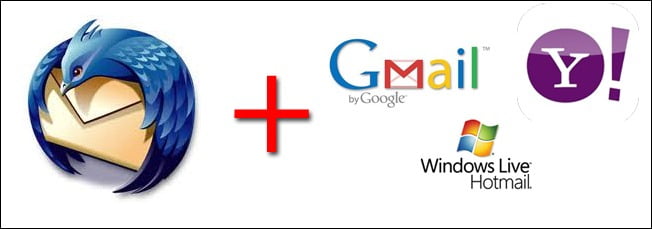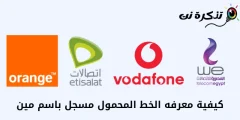ಹಾರ್ಡ್ ಡಿಸ್ಕ್ ನಿರ್ವಹಣೆ
ಹಾರ್ಡ್ ಡಿಸ್ಕ್ ಚಲಿಸುವ ಯಾಂತ್ರಿಕ ತುಣುಕಾಗಿದ್ದು ಅದು ಕಾಲಕಾಲಕ್ಕೆ ವಿಫಲಗೊಳ್ಳುತ್ತದೆ ಮತ್ತು ಒಂದು ನಿರ್ದಿಷ್ಟ ಕೆಲಸದ ಅವಧಿಯನ್ನು ಹೊಂದಿದ್ದು ನಂತರ ಅದು ನಿಲ್ಲುತ್ತದೆ.
ಬಹುಶಃ ಈ ಸಮಸ್ಯೆಗಳಲ್ಲಿ ಒಂದು ಪ್ರಮುಖವಾದದ್ದು ಹಾರ್ಡ್ ಡಿಸ್ಕ್ ನ ವಿಭಜನೆ.
100 ಟಿಬಿ ಸಾಮರ್ಥ್ಯವಿರುವ ವಿಶ್ವದ ಅತಿದೊಡ್ಡ ಶೇಖರಣಾ ಹಾರ್ಡ್ ಡಿಸ್ಕ್
ಹಾರ್ಡ್ ಡಿಸ್ಕ್ ಅನ್ನು ಡಿಫ್ರಾಗ್ಮೆಂಟ್ ಮಾಡಿ
ಇದು ಹಾರ್ಡ್ ಡಿಸ್ಕ್ ನಲ್ಲಿ ಡೇಟಾ ಹಾಕುವ ವಿಧಾನವಾಗಿದೆ. ನಿಮ್ಮ ಸಾಧನದಲ್ಲಿ ಏನನ್ನಾದರೂ ಸೇವ್ ಮಾಡಿದಾಗ, ಹಾರ್ಡ್ ಡಿಸ್ಕ್ ಈ ಡೇಟಾವನ್ನು ಕತ್ತರಿಸಿ ಹಾರ್ಡ್ ಡಿಸ್ಕ್ ನಲ್ಲಿ ವಿಭಿನ್ನ, ಅಂತರವಿರುವ ಸ್ಥಳಗಳಲ್ಲಿ ಇರಿಸುತ್ತದೆ.
ನೀವು ಈ ಫೈಲ್ ಅನ್ನು ವಿನಂತಿಸಿದಾಗ, ಕಂಪ್ಯೂಟರ್ ಈ ಫೈಲ್ ಅನ್ನು ಕರೆಯಲು ಹಾರ್ಡ್ ಡಿಸ್ಕ್ಗೆ ಆಜ್ಞೆಯನ್ನು ಕಳುಹಿಸುತ್ತದೆ, ಮತ್ತು ಹಾರ್ಡ್ ಡಿಸ್ಕ್ ವಿವಿಧ ಸ್ಥಳಗಳಿಂದ ಫೈಲ್ ಅನ್ನು ಸಂಗ್ರಹಿಸುತ್ತದೆ,
ಇವೆಲ್ಲವೂ ಅದನ್ನು ಬಹಳ ನಿಧಾನಗೊಳಿಸುತ್ತದೆ ಮತ್ತು ಹಾರ್ಡ್ ಡಿಸ್ಕ್ ಮತ್ತು ಸಾಧನದ ಕಾರ್ಯಕ್ಷಮತೆಯನ್ನು ಕಡಿಮೆ ಮಾಡುತ್ತದೆ.
ಆದ್ದರಿಂದ, ವ್ಯವಸ್ಥೆಯ ದಕ್ಷತೆ ಮತ್ತು ಕಾರ್ಯಕ್ಷಮತೆಯನ್ನು ಹೆಚ್ಚಿಸಲು ನೀವು ಕಾಲಕಾಲಕ್ಕೆ ಹಾರ್ಡ್ ಡಿಸ್ಕ್ ಅನ್ನು ಡಿಫ್ರಾಗ್ಮೆಂಟ್ ಮಾಡಬೇಕು.
ಅಂತಹ ಕಾರ್ಯಾಚರಣೆಯನ್ನು ಮಾಡಲು, ಪ್ರಾರಂಭ, ನಂತರ ಎಲ್ಲಾ ಪ್ರೋಗ್ರಾಂಗಳು, ನಂತರ ಪ್ರೋಗ್ರಾಂ ವಿಸ್ತರಣೆಗಳ ಮೇಲೆ ಕ್ಲಿಕ್ ಮಾಡಿ, ನಂತರ ಸಿಸ್ಟಮ್ ಪರಿಕರಗಳನ್ನು ಆಯ್ಕೆ ಮಾಡಿ, ನಂತರ ಹಾರ್ಡ್ ಡಿಸ್ಕ್ ಅನ್ನು ಡಿಫ್ರಾಗ್ಮೆಂಟ್ ಮಾಡಿ. ಈ ಪ್ರೋಗ್ರಾಂ ಎಲ್ಲಾ ಫೈಲ್ಗಳನ್ನು ಒಂದೇ ಸ್ಥಳದಲ್ಲಿ ಸಂಗ್ರಹಿಸುತ್ತದೆ ಮತ್ತು ಇದು ನಿಮ್ಮ ಸಿಸ್ಟಂನ ಕಾರ್ಯಕ್ಷಮತೆಯನ್ನು ಹೆಚ್ಚಿಸುತ್ತದೆ.
ಹಾರ್ಡ್ ಡ್ರೈವ್ಗಳ ವಿಧಗಳು ಮತ್ತು ಅವುಗಳ ನಡುವಿನ ವ್ಯತ್ಯಾಸ
ಹಾಗೆಯೇ ಹಾರ್ಡ್ ಡಿಸ್ಕ್ ನ ತಿಳಿದಿರುವ ಸಮಸ್ಯೆ ಎಂದರೆ ಕರೆಯಲ್ಪಡುವ ಕೆಟ್ಟ ವಲಯ ಇದು ಹಾನಿಗೊಳಗಾದ ವಲಯ.
ಹಾರ್ಡ್ ಡಿಸ್ಕ್ ನ ಮೇಲ್ಮೈ ಹಲವಾರು ವಲಯಗಳಾಗಿದ್ದು, ಪ್ರತಿ ಸೆಕ್ಟರ್ ನಲ್ಲಿ ಡೇಟಾವನ್ನು ಸಂಗ್ರಹಿಸಲು ಬಳಸಲಾಗುತ್ತದೆ. ಇದು ಸಂಭವಿಸಿದಾಗ ಹಳೆಯ ಹಾರ್ಡ್ ಡ್ರೈವ್ಗಳಲ್ಲಿ ಕೆಟ್ಟ ವಲಯ ಹಾರ್ಡ್ ಡ್ರೈವ್ ಕ್ರ್ಯಾಶ್ ಆಗುತ್ತದೆ ಮತ್ತು ಅಂತಹ ಸಾಫ್ಟ್ವೇರ್ ಅನ್ನು ಬಳಸಬೇಕಾಗಿತ್ತು CHKDSK ಅಥವಾ ಸ್ಕ್ಯಾಂಡಿಸ್ಕ್ ಕೆಟ್ಟ ವಲಯವನ್ನು ಹುಡುಕಲು ಮತ್ತು ಹಾರ್ಡ್ ಡಿಸ್ಕ್ ಅನ್ನು ಮರುಹೊಂದಿಸಲು.
ಆದರೆ ಆಧುನಿಕ ಹಾರ್ಡ್ ಡಿಸ್ಕ್ಗಳಲ್ಲಿ, ಹಾರ್ಡ್ ಡಿಸ್ಕ್ ತಯಾರಕರು ಕರೆಯಲ್ಪಡುವದನ್ನು ಮಾಡಿದ್ದಾರೆ ಬಿಡಿ ವಲಯ ಇದು ಹಾರ್ಡ್ ಡಿಸ್ಕ್ ನಲ್ಲಿ ಬ್ಯಾಕಪ್ ಸೆಕ್ಟರ್ ಆಗಿದ್ದು, ಇದರಿಂದ ಹಾರ್ಡ್ ಡಿಸ್ಕ್ ನಲ್ಲಿ ಹಾನಿಗೊಳಗಾದ ಸೆಕ್ಟರ್ ಸಂಭವಿಸಿದಲ್ಲಿ, ಡೇಟಾವನ್ನು ಬ್ಯಾಕಪ್ ಸೆಕ್ಟರ್ ಗೆ ವರ್ಗಾಯಿಸಲಾಗುತ್ತದೆ ಮತ್ತು ನಂತರ ಆ ಸೆಕ್ಟರ್ ರದ್ದಾಗುತ್ತದೆ ಹಾಗಾಗಿ ಅದನ್ನು ಬಳಸಲಾಗುವುದಿಲ್ಲ.
ಪ್ರೋಗ್ರಾಂನಂತಹ ಹಾರ್ಡ್ ಡಿಸ್ಕ್ ಅನ್ನು ಮರುಸ್ಥಾಪಿಸುವ ಕಾರ್ಯಕ್ರಮಗಳಿವೆ ಎಚ್ಡಿಡಿ ಪುನರುತ್ಪಾದಕ ಇದು ಅತ್ಯಂತ ಹಾರ್ಡ್ ಡಿಸ್ಕ್ ಸಮಸ್ಯೆಗಳನ್ನು, ವಿಶೇಷವಾಗಿ ಹಾನಿಗೊಳಗಾದ ವಲಯವನ್ನು ಸರಿಪಡಿಸುವ ಪ್ರಬಲ ಕಾರ್ಯಕ್ರಮವಾಗಿದೆ.
ಹಾರ್ಡ್ ಡ್ರೈವ್ನ ಅತಿದೊಡ್ಡ ಶತ್ರುಗಳಲ್ಲಿ ಒಂದು ಶಾಖ.
ನೀವು ಡೆಸ್ಕ್ಟಾಪ್ ಕಂಪ್ಯೂಟರ್ ಹೊಂದಿದ್ದರೆ, ಕೂಲಿಂಗ್ ಫ್ಯಾನ್ಗಳನ್ನು ನೇರವಾಗಿ ಹಾರ್ಡ್ ಡ್ರೈವ್ನಲ್ಲಿ ಇನ್ಸ್ಟಾಲ್ ಮಾಡಿ.
ಶಾಖವು ಹಾರ್ಡ್ ಡಿಸ್ಕ್ ಮೇಲೆ ಪರಿಣಾಮ ಬೀರುತ್ತದೆ ಮತ್ತು ಅದರ ಜೀವಿತಾವಧಿಯನ್ನು ಗಮನಾರ್ಹವಾಗಿ ಕಡಿಮೆ ಮಾಡುತ್ತದೆ.
ಇನ್ನೊಂದು ಸಮಸ್ಯೆ ಎಂದರೆ ಹಾರ್ಡ್ ಡ್ರೈವ್ ಬೀಳುವುದು.
ಸಾಮಾನ್ಯವಾಗಿ ಲ್ಯಾಪ್ಟಾಪ್ಗಳಿಗೆ ಬಳಸುವ 2.5 ಇಂಚುಗಳಷ್ಟು ಸಣ್ಣ ಹಾರ್ಡ್ ಡಿಸ್ಕ್ಗಳ ಬಳಕೆದಾರರು ಬಹಳ ಸೂಕ್ಷ್ಮವಾದ ಡಿಸ್ಕ್ಗಳಾಗಿರುತ್ತಾರೆ.
ಮತ್ತು ಅದನ್ನು ಯುಎಸ್ಬಿ ಪೋರ್ಟ್ಗೆ ಪ್ಲಗ್ ಮಾಡಿದಾಗ ಮತ್ತು ಈ ಕ್ಷಣದಲ್ಲಿ ಅದು ಕುಸಿಯಿತು. ಹಾರ್ಡ್ ಡಿಸ್ಕ್ ಮತ್ತು ಡಿಸ್ಕ್ನ ತಿರುಗುವಿಕೆಯ ಮೇಲ್ಮೈಯಲ್ಲಿ ಓದುಗರ ಪಾತ್ರದಲ್ಲಿ ಅಸಮತೋಲನ ಇರಬಹುದು, ಆದ್ದರಿಂದ ಹಾರ್ಡ್ ಡಿಸ್ಕ್ ಬಿದ್ದ ನಂತರ ನೀವು ಶಬ್ದವನ್ನು ಕೇಳುತ್ತೀರಿ.
ಓದುಗರು ಹಾರ್ಡ್ ಡಿಸ್ಕ್ ಅನ್ನು ಓದಲು ಪ್ರಾರಂಭಿಸಲು ಸರಿಯಾದ ಸ್ಥಳವನ್ನು ಹುಡುಕುತ್ತಿದ್ದಾರೆ. ಅಂತಹ ಸಮಸ್ಯೆಯನ್ನು ಅನುಭವಿ ತಜ್ಞರು ಪರಿಹರಿಸುತ್ತಾರೆ, ಏಕೆಂದರೆ ಡಿಸ್ಕ್ಗಳನ್ನು ಪರಸ್ಪರ ಸಮತೋಲನಗೊಳಿಸುವ ಮತ್ತು ಸೂಕ್ತ ಸ್ಥಳದಲ್ಲಿ ಓದುಗನನ್ನು ಪತ್ತೆ ಮಾಡುವ ಸಾಧನಗಳಿವೆ.
ಮೆಗಾಬೈಟ್ ಮತ್ತು ಮೆಗಾಬಿಟ್ ನಡುವಿನ ವ್ಯತ್ಯಾಸವೇನು?
ಫಾರ್ಮ್ಯಾಟಿಂಗ್ಗೆ ಶಾಶ್ವತವಾಗಿ ವಿದಾಯ ಹೇಳಿ
ಹೌದು, ನೀವು ಶಾಶ್ವತವಾಗಿ ಫಾರ್ಮ್ಯಾಟ್ ಮಾಡದೆ ಮಾಡಬಹುದು ಎಂಬುದು ನಿಜ.
ಸಂಪೂರ್ಣ ವ್ಯವಸ್ಥೆಯನ್ನು ಬ್ಯಾಕಪ್ ಮಾಡುವ ಮೂಲಕ.
ಸಿಸ್ಟಮ್ ಅನ್ನು ಮತ್ತೊಮ್ಮೆ ಫಾರ್ಮ್ಯಾಟ್ ಮಾಡಿ ಮತ್ತು ಸ್ಥಾಪಿಸಿ.
ಎಲ್ಲಾ ಸಿಸ್ಟಮ್ ನವೀಕರಣಗಳನ್ನು ಸ್ಥಾಪಿಸಿ.
ಕಚೇರಿ ಕಾರ್ಯಕ್ರಮಗಳಂತಹ ಅನಿವಾರ್ಯ ಕಾರ್ಯಕ್ರಮಗಳನ್ನು ಸ್ಥಾಪಿಸಿ.
ಆಡಿಯೋ ಮತ್ತು ವಿಡಿಯೋ ಫೈಲ್ಗಳು, ಕೊಡೆಕ್ ಫೈಲ್ಗಳು ಮತ್ತು ಅಡೋಬ್, ಫೋಟೊಶಾಪ್ ಅಥವಾ ವಿಡಿಯೋ ಎಡಿಟಿಂಗ್ ಪ್ರೋಗ್ರಾಂಗಳಂತಹ ಯಾವುದೇ ಇತರ ಕಾರ್ಯಕ್ರಮಗಳ ಪ್ಲೇಯರ್ಗಳು.
ನಂತರ ನಿಮಗೆ ಬೇಕಾದ ಭದ್ರತಾ ತಂತ್ರಾಂಶವನ್ನು ಸ್ಥಾಪಿಸಿ.
ಈಗ ಬ್ಯಾಕಪ್ ಪ್ರೋಗ್ರಾಂಗಳಲ್ಲಿ ಒಂದನ್ನು ಡೌನ್ಲೋಡ್ ಮಾಡಿ.
ಇಂತಹ ಕೆಲಸವನ್ನು ಸಂಪೂರ್ಣವಾಗಿ ನಿರ್ವಹಿಸಲು ಹಲವು ಉತ್ತಮ ಕಾರ್ಯಕ್ರಮಗಳಿವೆ. ಈ ಕಾರ್ಯಕ್ರಮಗಳಲ್ಲಿ ಅತ್ಯಂತ ಪ್ರಸಿದ್ಧವಾದದ್ದು ಪ್ರೋಗ್ರಾಂ ನಾರ್ಟನ್ ಘೋಸ್ಟ್ . ಪ್ರೋಗ್ರಾಂ ಅನ್ನು ಡೌನ್ಲೋಡ್ ಮಾಡಿದ ನಂತರ, ಅದನ್ನು ನಿಮ್ಮ ಕಂಪ್ಯೂಟರ್ನಲ್ಲಿ ಇತರ ಪ್ರೋಗ್ರಾಂಗಳೊಂದಿಗೆ ಇನ್ಸ್ಟಾಲ್ ಮಾಡಿ, ಪ್ರೋಗ್ರಾಂ ಅನ್ನು ತೆರೆಯಿರಿ ಮತ್ತು ಕರೆಯಲ್ಪಡುವದನ್ನು ನೀವು ಕಾಣಬಹುದು ವಾಲ್ಯೂಮ್ ಬ್ಯಾಕಪ್ ಪ್ರೋಗ್ರಾಂ ಡಿಸ್ಕ್ ಸಿ ಯ ಬ್ಯಾಕಪ್ ನಕಲನ್ನು ತೆಗೆದುಕೊಂಡು ಅದನ್ನು ಡಿಸ್ಕ್ ಡಿ ಯಲ್ಲಿ ಸಂಗ್ರಹಿಸುವುದು. ಈಗ ನೀವು ಅಗತ್ಯವಿರುವ ಎಲ್ಲಾ ಪ್ರೋಗ್ರಾಂಗಳು ಮತ್ತು ಅಪ್ಡೇಟ್ಗಳೊಂದಿಗೆ ಸಂಪೂರ್ಣ ಬ್ಯಾಕಪ್ ಅನ್ನು ಹೊಂದಿದ್ದೀರಿ, ನಿಮ್ಮ ಸಾಧನವನ್ನು ನೀವು ಇಷ್ಟಪಡುವಂತೆ ಬಳಸಬಹುದು ಮತ್ತು ನೀವು ಸಾಧನವನ್ನು ಫಾರ್ಮ್ಯಾಟ್ ಮಾಡಲು ಬಯಸಿದಾಗ, ನೀವು ಸಾಧನವನ್ನು ಮತ್ತೊಮ್ಮೆ ಕಂಪ್ಯೂಟರ್ ತಂತ್ರಜ್ಞರ ಬಳಿ ತೆಗೆದುಕೊಳ್ಳುವ ಅಗತ್ಯವಿಲ್ಲ. ನೀವು ಮಾಡಬೇಕಾಗಿರುವುದು ಇಷ್ಟೆ ನಾರ್ಟನ್ ಕ್ವೆಸ್ಟ್ ಪ್ರೋಗ್ರಾಂ ಅನ್ನು ತೆರೆಯಿರಿ ಮತ್ತು ಆಜ್ಞೆಯನ್ನು ಆಯ್ಕೆ ಮಾಡಿ ಮರುಸ್ಥಾಪಿಸಿ ನೀವು ಪುನಃಸ್ಥಾಪಿಸಲು ಬಯಸುವ ಫೈಲ್ ಅನ್ನು ನೀವು ಎಲ್ಲಿ ಆಯ್ಕೆ ಮಾಡಬಹುದು, ಇದರಲ್ಲಿ ನೀವು ಕೊನೆಯ ಬಾರಿಗೆ ಡೌನ್ಲೋಡ್ ಮಾಡಿದ ಎಲ್ಲಾ ಪ್ರೋಗ್ರಾಂಗಳನ್ನು ಒಳಗೊಂಡಿದೆ, ಇದರಿಂದಾಗಿ ಸಿಸ್ಟಮ್ ಯಾವುದೇ ತೊಂದರೆಗಳಿಲ್ಲದೆ ಇದ್ದ ರೀತಿಯಲ್ಲಿ ಮರಳುತ್ತದೆ. ಹೀಗಾಗಿ, ನೀವು ಶಾಶ್ವತವಾಗಿ ಫಾರ್ಮೇಟ್ ಅನ್ನು ತೊಡೆದುಹಾಕಿದ್ದೀರಿ.
ವಿಂಡೋಸ್ ಅನ್ನು ಮರುಸ್ಥಾಪಿಸುವುದು ಹೇಗೆ ಎಂದು ವಿವರಿಸಿ